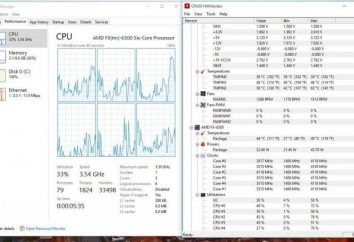La combinaison de touches du clavier et leur utilisation dans des programmes spécialisés
Les ordinateurs modernes sont pour la plupart équipés d'une souris ou pavé tactile, vous permettant d'utiliser rapidement et facilement toutes les fonctionnalités et fonctions diverses interfaces utilisées programmes. Cependant, la souris ne sont pas toujours disponibles. Il détermine en grande partie la difficulté à travailler avec l'ordinateur. Il est géré avec l'aide d'autres périphériques d'entrée externe – une exigence de connaître une certaine combinaison de touches du clavier. Capacité à travailler uniquement avec le clavier (sans la souris) vous permet de gérer facilement les fenêtres et les capacités de l'ordinateur, mais pas on a la mobilité qui peut être atteint en utilisant le dispositif externe spécifié. Dans le même temps effectuer une manipulation du clavier est encore mieux, plus optimale, surtout si l'utilisateur est habitué à travailler avec l'aide de celui-ci.
Compte tenu de la possibilité de mettre en œuvre une combinaison de touches du clavier qui activent certaines fonctions. Cependant, certains boutons indépendants ont leur propre but spécialisés, provoquant le menu « Démarrer », supprimez le fichier, ou affiche l'aide dans les interfaces de programmation Windows.
Certains boutons lorsqu'ils sont combinés, cependant, familier à l'utilisateur de l'ordinateur, d'activer les fonctions mineures qui peuvent également être effectuées à l'aide de la souris, bien que leur utilisation à travers ses passes un peu plus lent. Cette touche de changement de langue (Ctrl Maj ou Alt Maj – en fonction de vos paramètres), fermez la fenêtre (Alt F4), le défi du logiciel Gestionnaire des tâches (Ctrl Alt Del).
Lorsque l'on travaille avec des interfaces de différents programmes, en particulier des environnements logiciels professionnels conçus pour effectuer un travail, une combinaison de touches du clavier active l'exécution des fonctions spécialisées, qui peuvent également être appelés en activant le menu contextuel dans l'environnement logiciel.
Ces projets comprennent des logiciels de conception, en trois dimensions éditeurs, éditeurs vidéo ou graphiques, musique et autres. Ces mêmes fonctions comprennent la copie de texte, audio ou portion de piste vidéo, un fragment graphique dédié (Ctrl C), coupant les mêmes informations (Ctrl X), encart dans certaines sections du programme de travail (Ctrl V). Annuler réalisée par une combinaison d'étapes peut être (Ctrl Z). Ce titre dédié combinaisons de touches Windows mises en œuvre dans le système d'exploitation lui-même, parce que si le programme de l'édition de musique, graphiques et vidéo développé dans cet environnement, les touches du clavier activeront la mise en œuvre des objectifs.
Lorsque vous travaillez avec des programmes qui effectuent le traitement des graphiques, audio, vidéo ou des informations textuelles, il est souvent nécessaire de basculer entre plusieurs fenêtres pour copier les résultats de données ou d'évaluation dans certains émulateurs, comme il se fait lorsque l'on travaille avec des éditeurs en trois dimensions. Et si les touches peuvent être copiées très rapidement, la commutation entre les fenêtres ne sont pas toujours en tant que tel, parce qu'il ya plusieurs raccourcis pour ce clavier. Le plus simple – il Alt Tab, qui affiche une liste des applications ouvertes sous forme d'icônes dans le centre de l'écran. Serrage en utilisant pleinement la touche Alt et la touche Tab, vous pouvez sélectionner la fenêtre que vous souhaitez afficher au-dessus de l'autre.
Il est à noter que la combinaison ci-dessus des touches du clavier ne sont pas considérés comme le meilleur et vous pouvez basculer rapidement entre les fenêtres, surtout si un grand nombre d'entre eux ouvertement. Par conséquent, il est préférable d'utiliser d'autres combinaisons qui permettent un peu d'accélérer le processus. Cette combinaison de touches Alt Esc, vous permettant d'aller à la fenêtre du programme est ouvert et plié immédiatement après l'interface utilisée pour activer cette combinaison de touches. Parce que ce type de transition entre les fenêtres facile et plus rapide à bien des égards, que la combinaison précédente.